Question:
Smart Search構成を作成して使用するにはどうすればよいですか?
Answer:
構成を正しく使用するには、Desktop Apps経由でSmart Connectアプリをインストールする必要があります。まだインストールしていない場合は、DocuWare Desktop Appsのインストール方法について、KBA-35786を参照してください。
完了したら、次のガイドを参照して、Smart Search構成を作成して使用してください;
- DocuWareのメインページで、名前の横にあるドロップダウンを選択し、[設定]オプションを選択します。
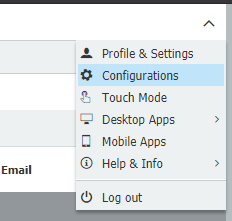
- スマートコネクトプラグインを選択します。

- 新規設定オプションを選択し、スマート検索オプションを選択します。
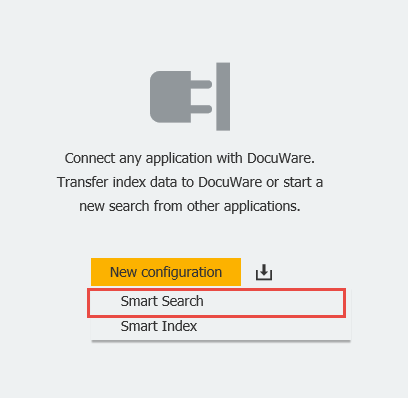
スマートコネクト・コンフィギュレーションのランディングページには、以下のオプションがある:
- 検索が行われるアプリケーションの新しいスナップショットを撮る
(このオプションが選択されたら、画面の指示に従ってください) - 選択したテキストのみを検索に使用する
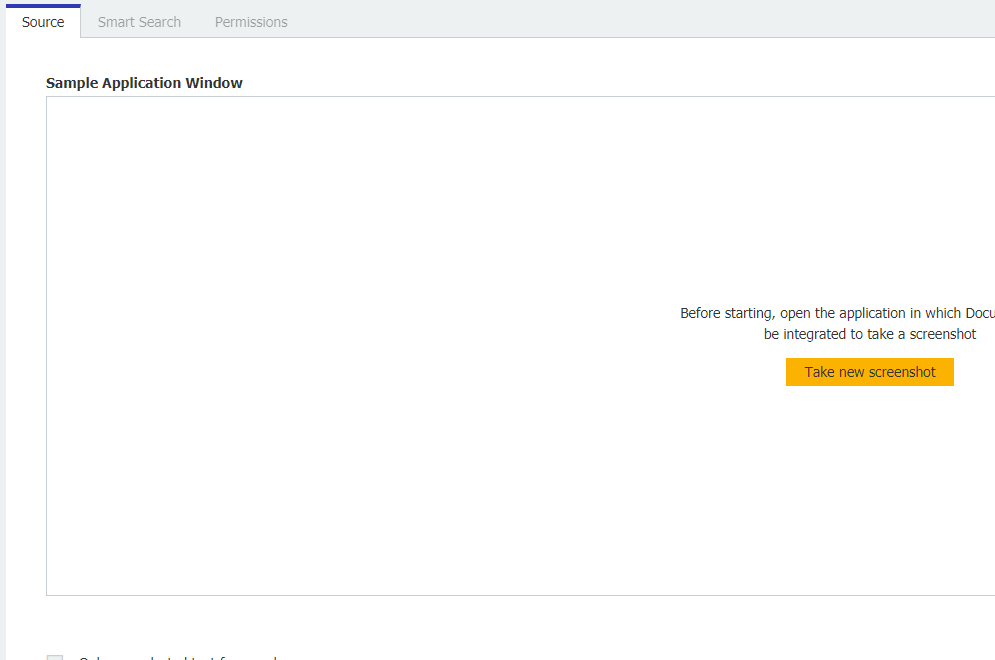
スナップショットを撮ったら、"スマート検索"タブにアクセスできる:
- DocuWareが使用するアプリケーションをWindowsのタイトルで識別できるように、設定にIdentificationを設定します。
- アプリケーションからどの値を検索するかを選択する。これは、ウィンドウの上に読み出しゾーンを描き、それをインデックス・フィールドにリンクすることで実現される。
(アプリケーションを起動するとボタンが表示されます)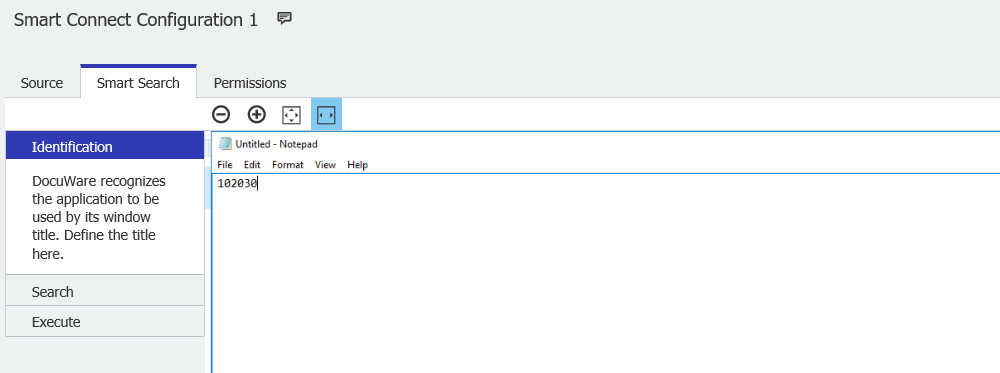
スマートサーチタブの設定が完了したら、設定に対するパーミッションを設定します。パーミッションタブでは以下のことができます:
- ユーザーにスマート検索設定の使用許可を与える
- ユーザーに管理権限を与え、設定を変更できるようにする。

Smart Connect Smart Searchの設定を保存すれば、すぐに使用できます。事前に設定したボタンまたはキーボードショートカットから、アプリケーション上で検索を実行できます。
KBAはクラウドとオンプレミスの両方の組織に適用できる。
ご注意:この記事は英語からの翻訳です。この記事に含まれる情報は、オリジナルの英語版製品に基づくものです。翻訳版の記事で使用されている文法などには、細かい誤りがある場合があります。翻訳の正確さを完全に保証することは出来かねますが、ほとんどの場合、十分な情報が得られると思われます。万が一、疑問が生じた場合は、英語版の記事に切り替えてご覧ください。


